一、正面有一个电容触摸屏

二、左上角是一个Type-C接口,可用来供电以及下载程序

三、右上角是一个三向的拨动开关,分别是向左、向右、向下三个通道
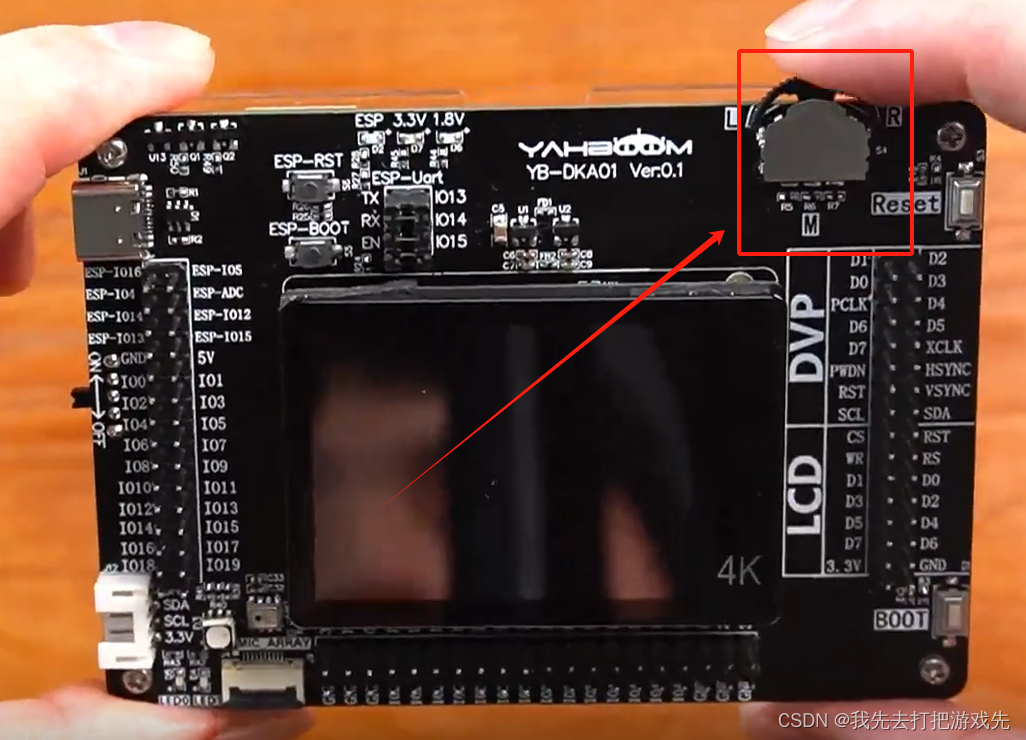
四、右侧这个是复位按键

五、这部分是wifi模块的一个串口以及按键

六、wifi模块在开发板的背面,可以和K210配合实现了IOT的功能

七、K210开发板的所有IO口全部引出,总共有48个IO口
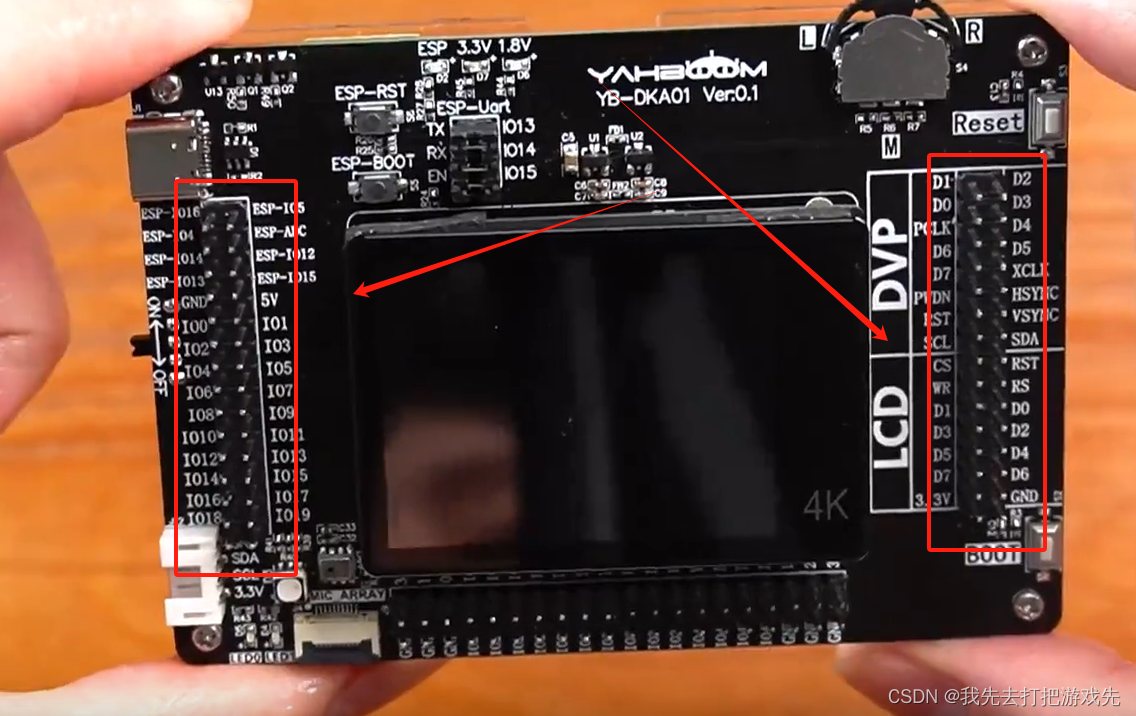
八、左下角这个是IIC接口,可以外接IIC的从机来跟K210进行通讯

九、这个是RGB灯,是红绿蓝三种颜色集合在一起,可以设置三种颜色的不同占比来达到显示不同颜色的功能

十、RGB灯旁边的这个是一个数字麦克风,可以收录人的话保存起来,再通过扬声器播放。
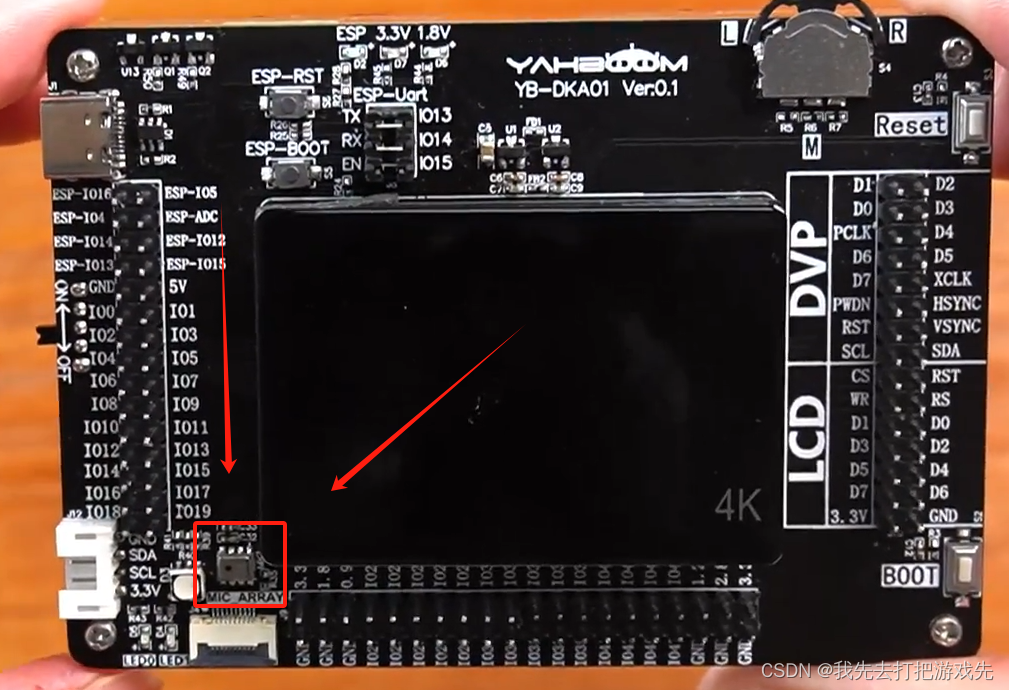
十一、扬声器在开发板的背面
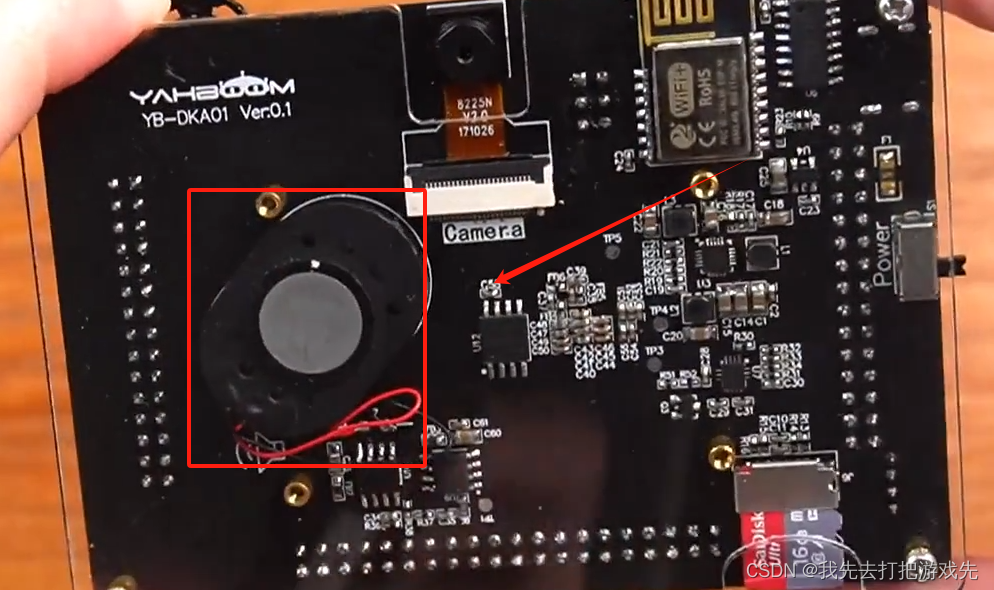
十二、这个是麦克风阵列的接口,可以连接麦克风阵列
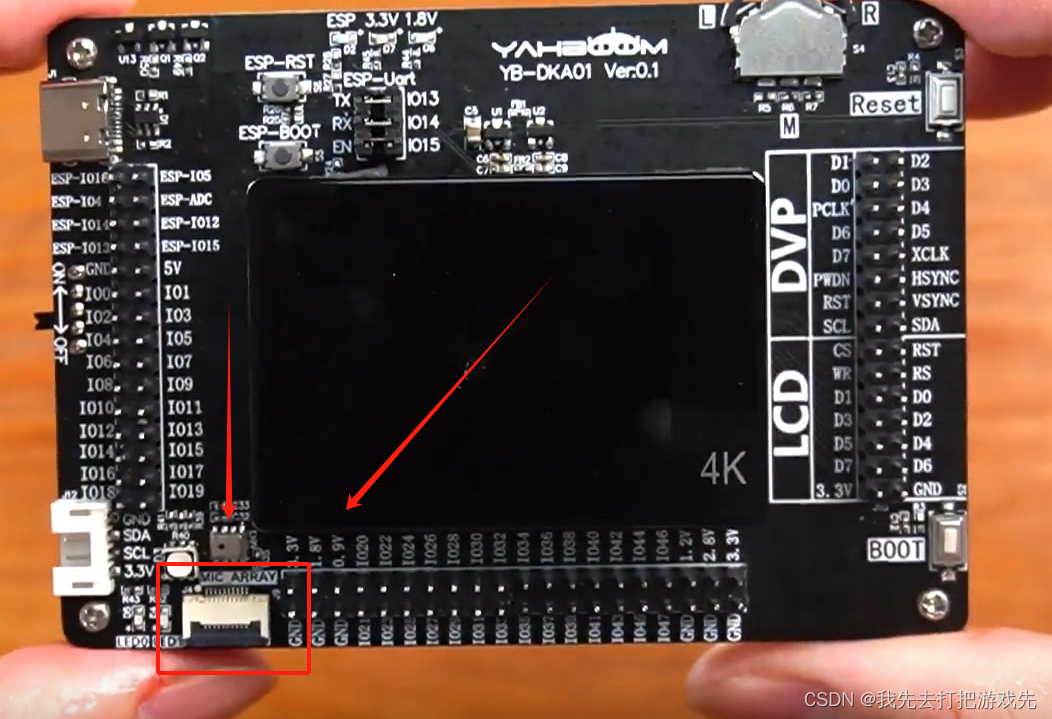
十三、右下角这个是BOOT按键,该按键是K210的一个功能,也可以作为自定义按键使用

十四、开发板背面中上这里是一个摄像头,这里的摄像头接口可以直接用OV2640的一个摄像头
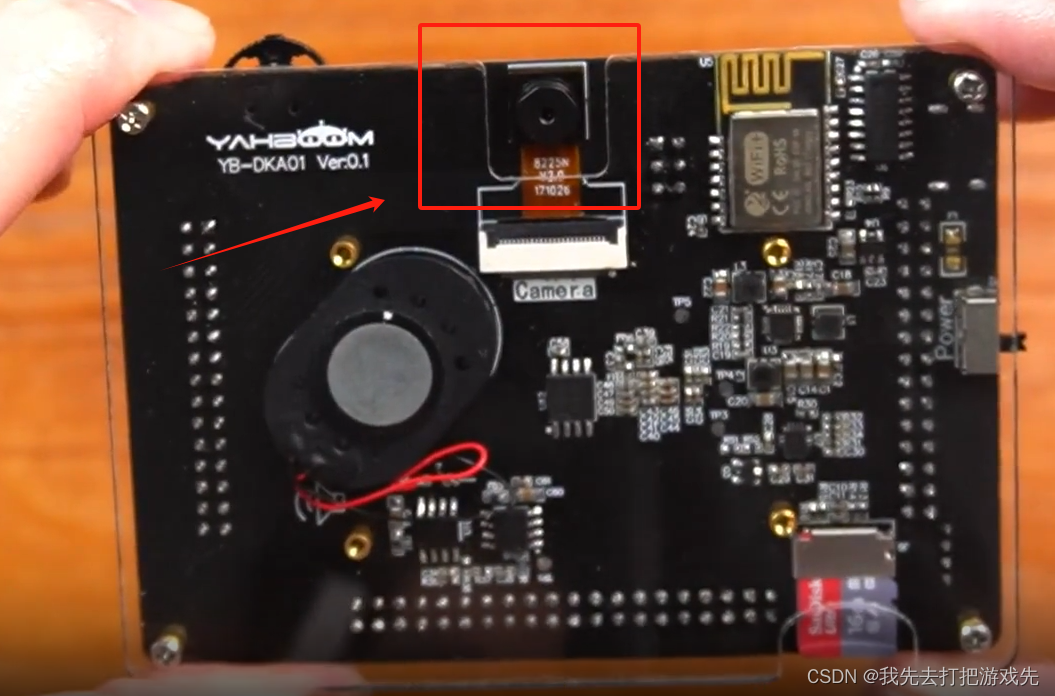
十五、背面中间这个是FLASH芯片,用来存储固件以及保存数据。

十六、背面右上角是一个CH340芯片,可以用来下载当串口使用

十七、右侧这个是电源总开关

十八、这是ICM20607芯片,是一个三轴陀螺仪+三周加速度计的集成。

十九、右下角这个是TF卡槽
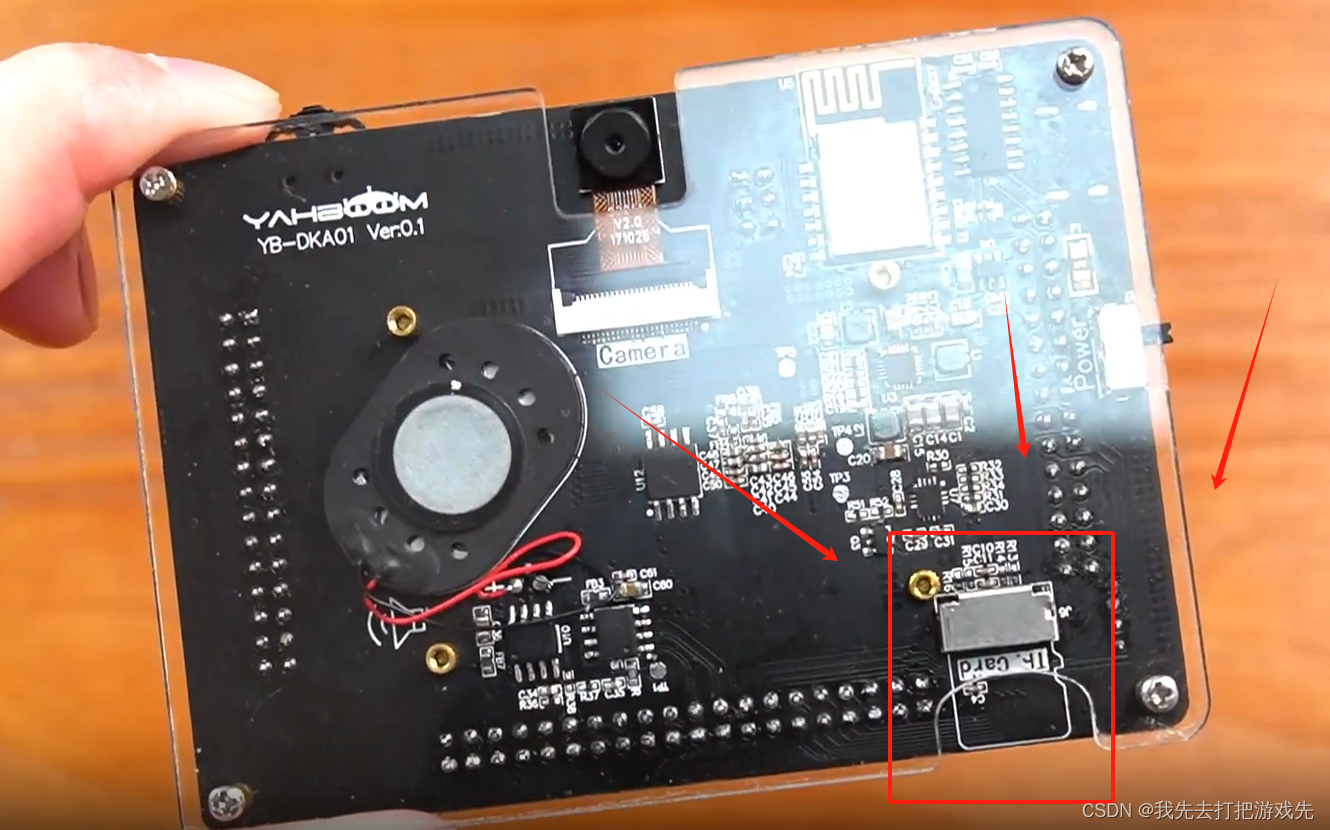
二十、拿出K210开发板给的Type-C连接线,一端连接电脑,一端连接K210开发板。
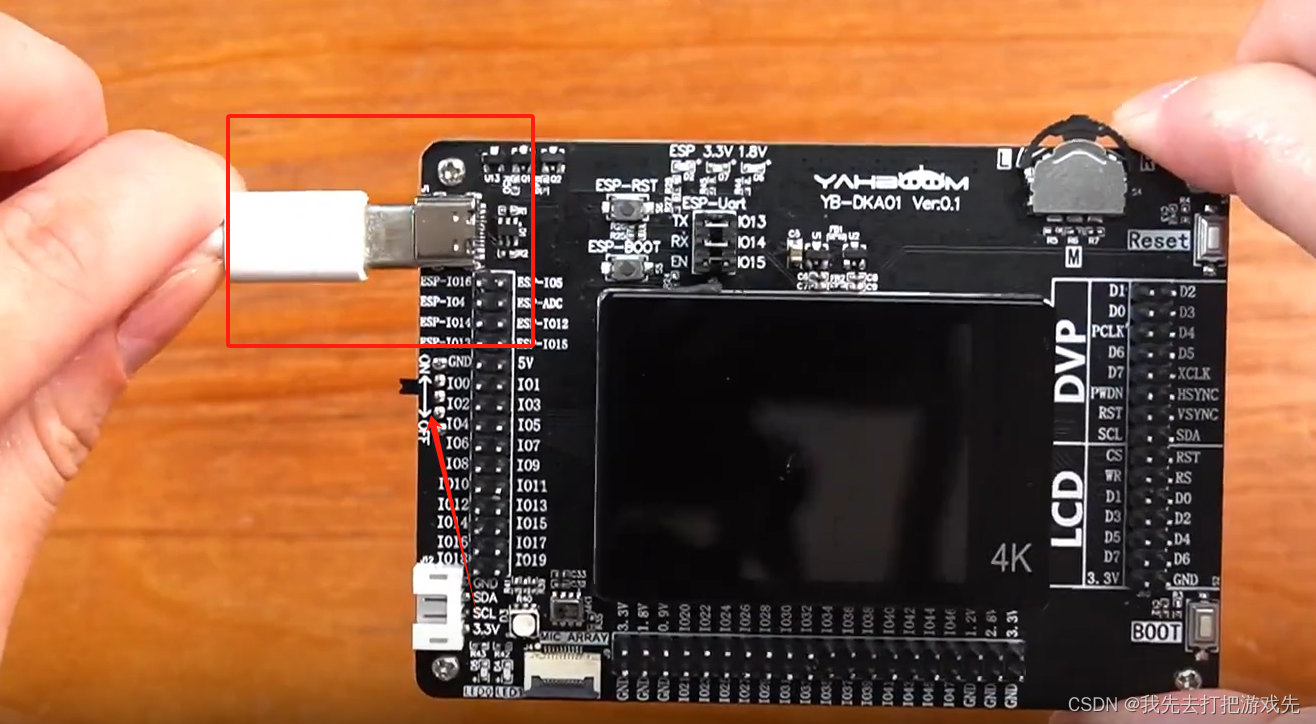
二十一、上电后触摸一下摄像头,可以看到摄像头采集到的画面实时显示在LCD上。
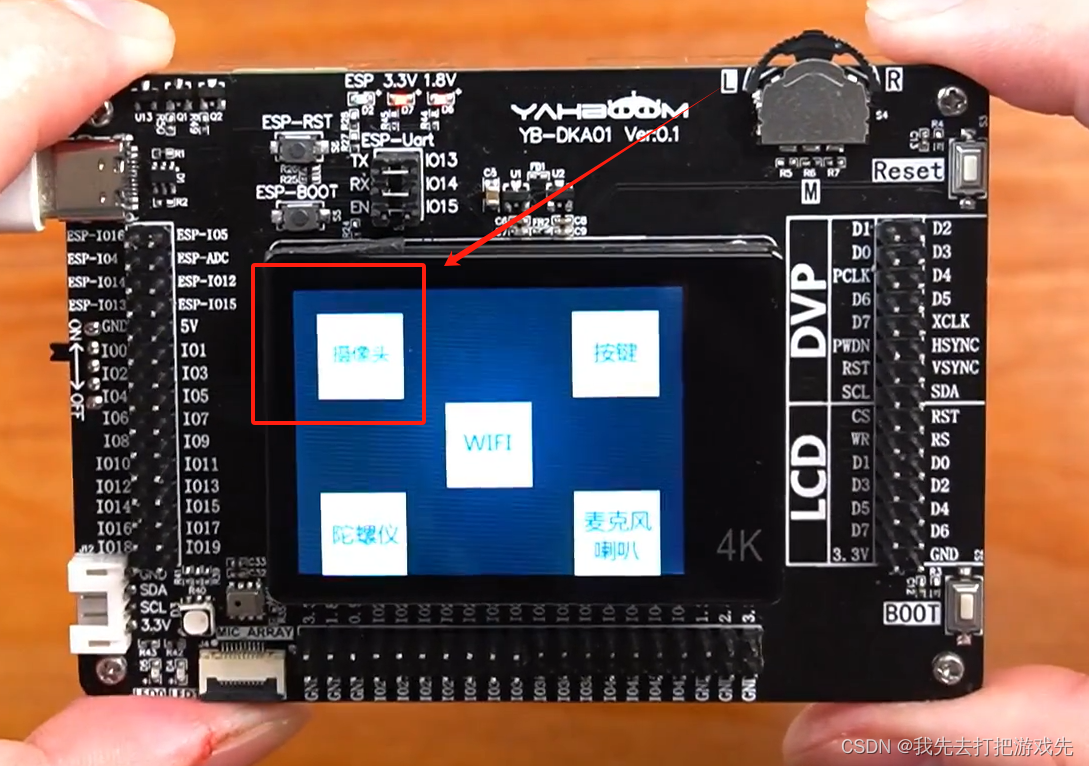

二十二、按一下右下角的BOOT按键,便可以退回主界面,至此,摄像头正常显示的话,就说明摄像头没问题,摄像头测试完成
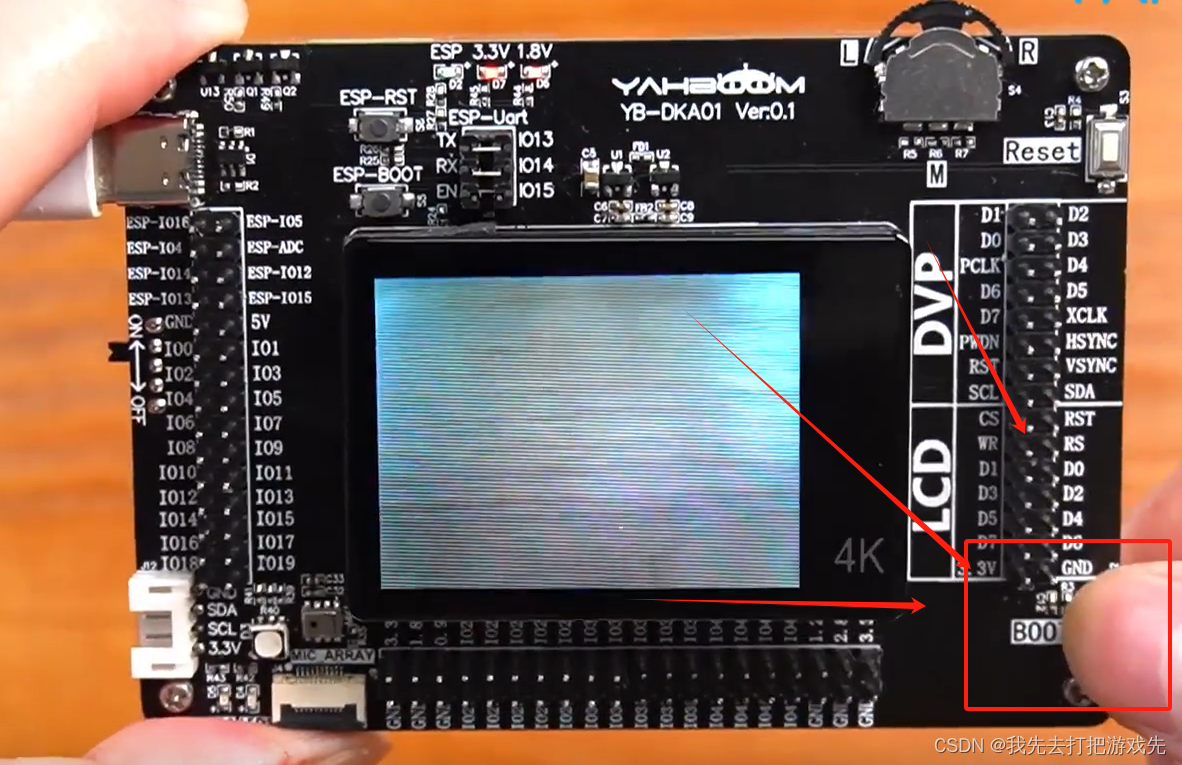
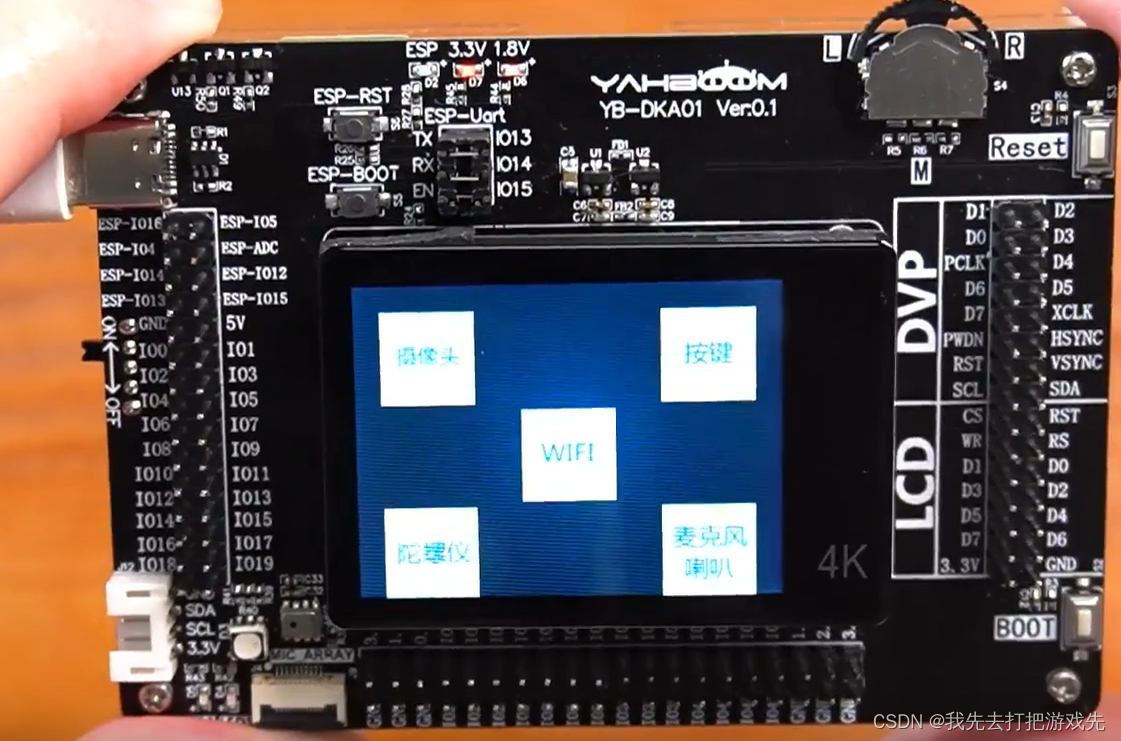
二十三、按一下触摸屏右上角的按键
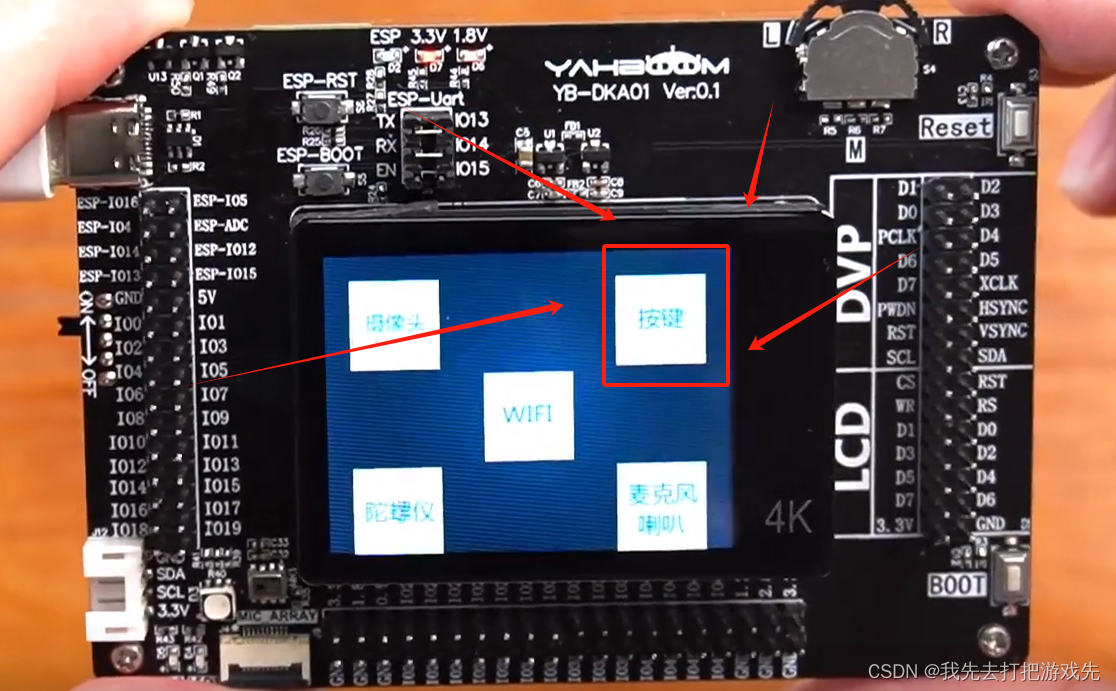
Back表示返回主界面的意思
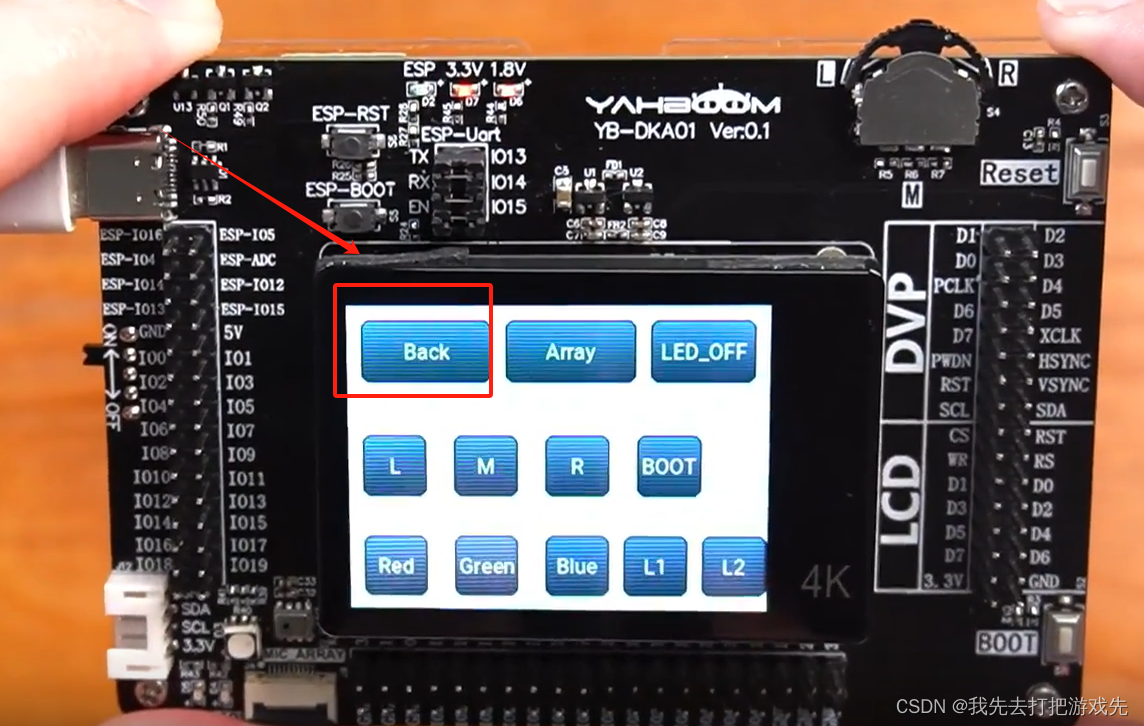
Array表示的是测试麦克风阵列的接口,它的功能是让接口的IO口实现流水灯一样的状态。
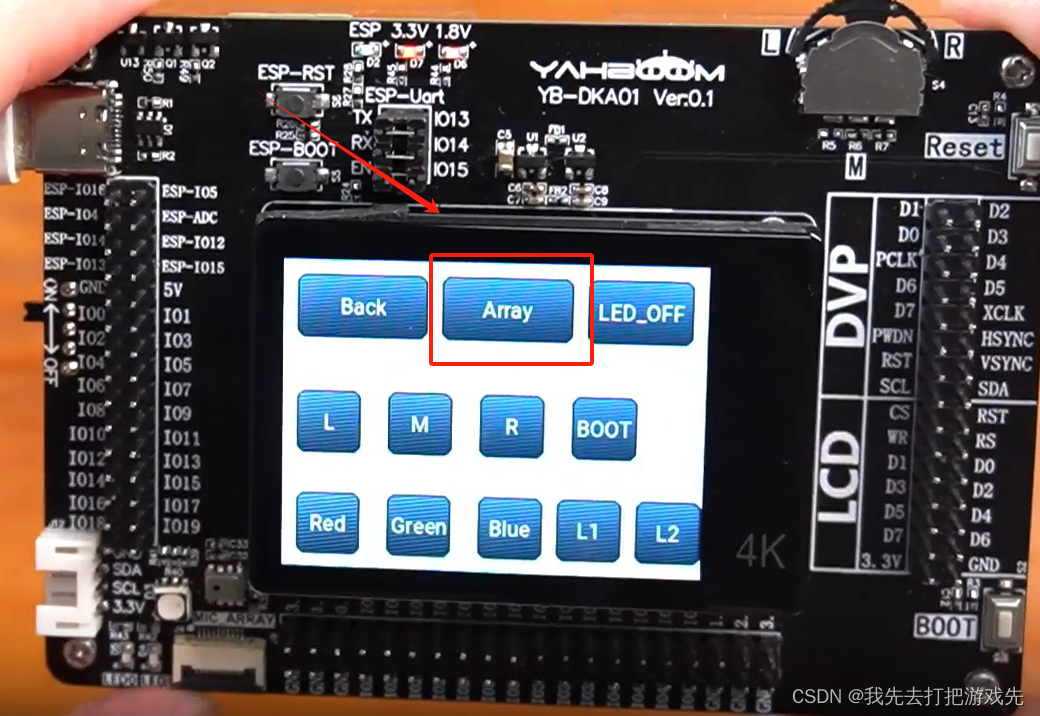
LED_OFF是关闭所有灯
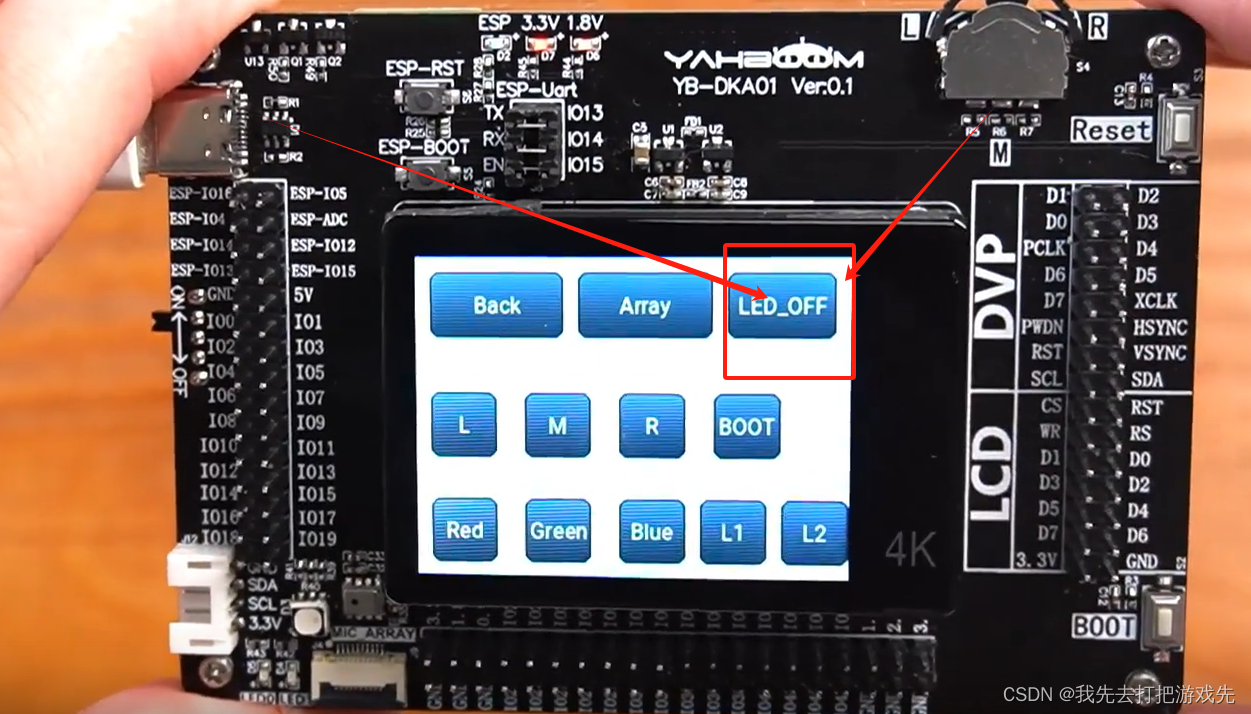
二十四、中间这行是按键的测试
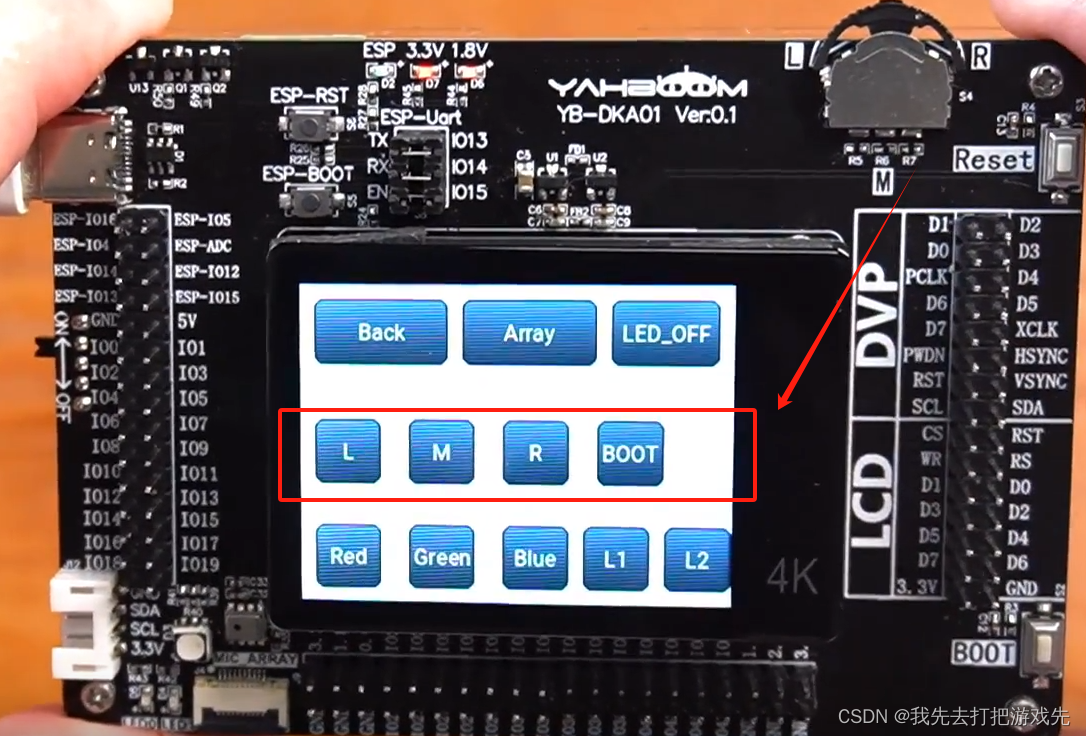
把右上角的按键拨向左边,可以看到L变红
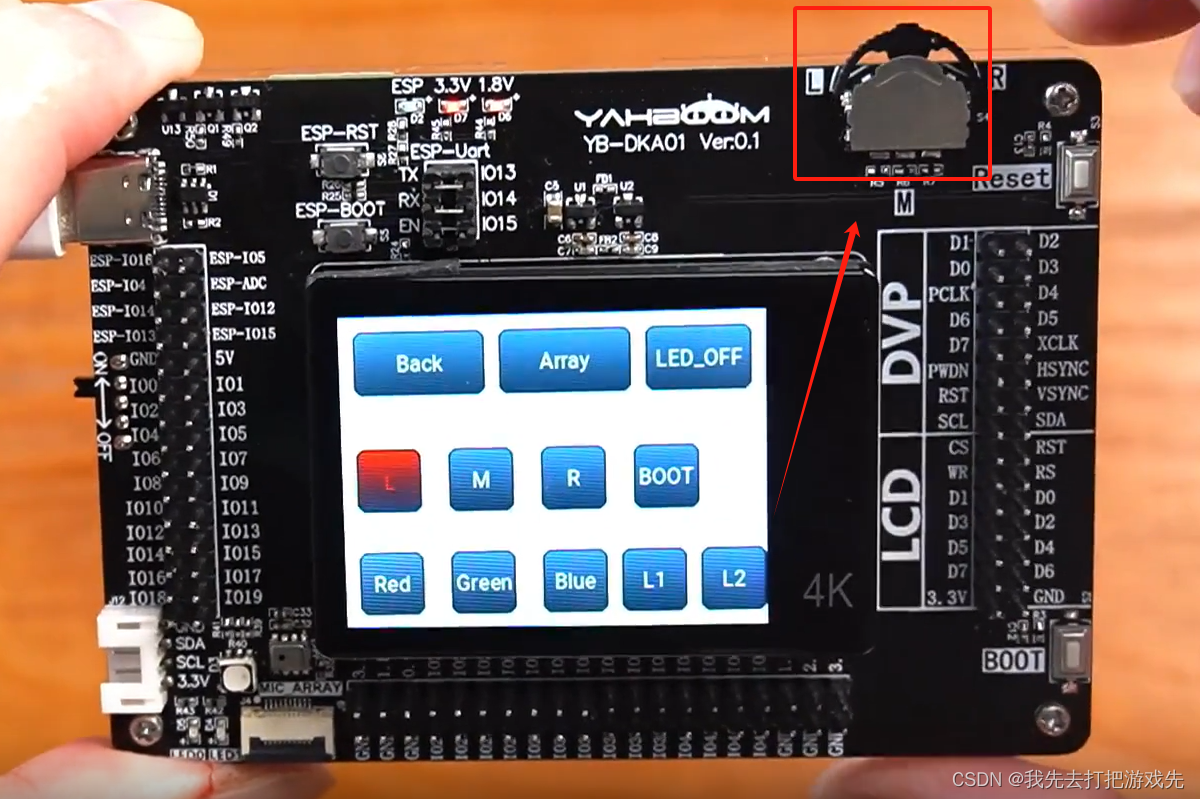
把右上角的按键往下按,可以看到M变成红色
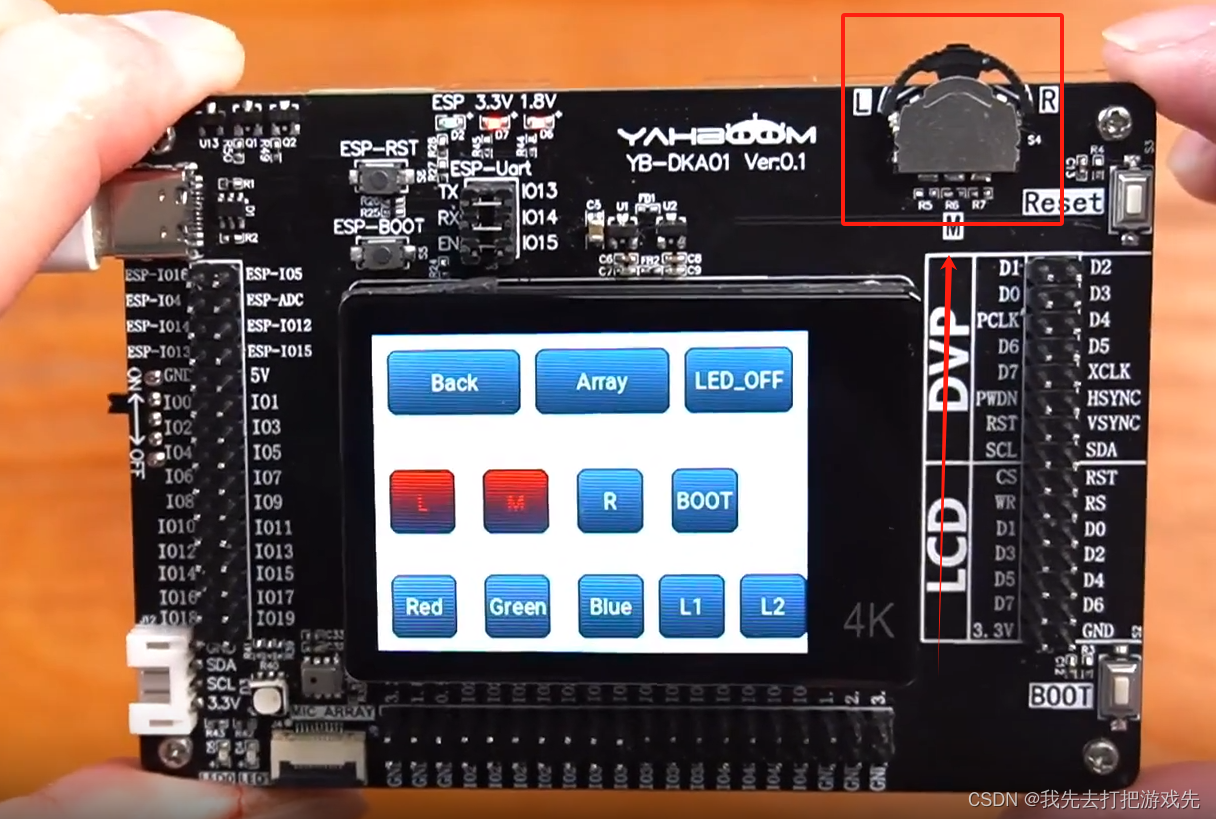
把右上角的按键拨向右边,可以看到R变成红色
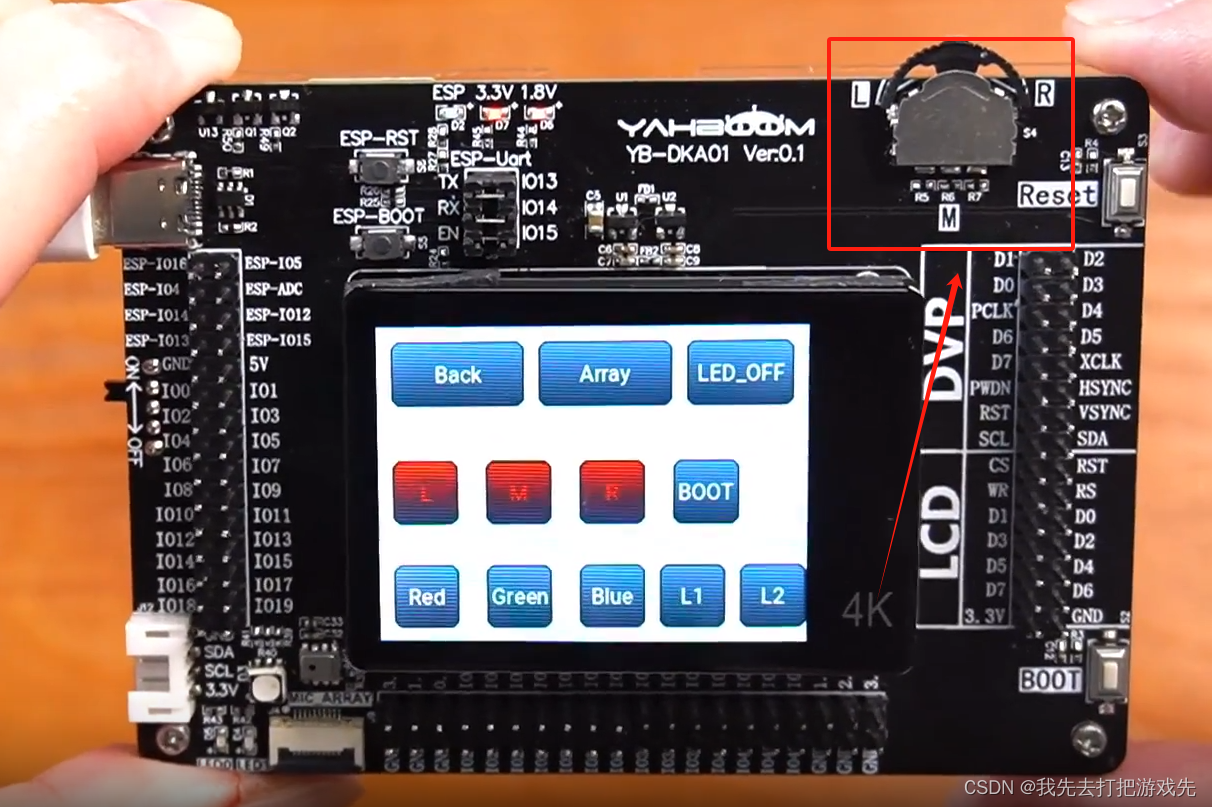
按下BOOT按键,BOOT也变成红色
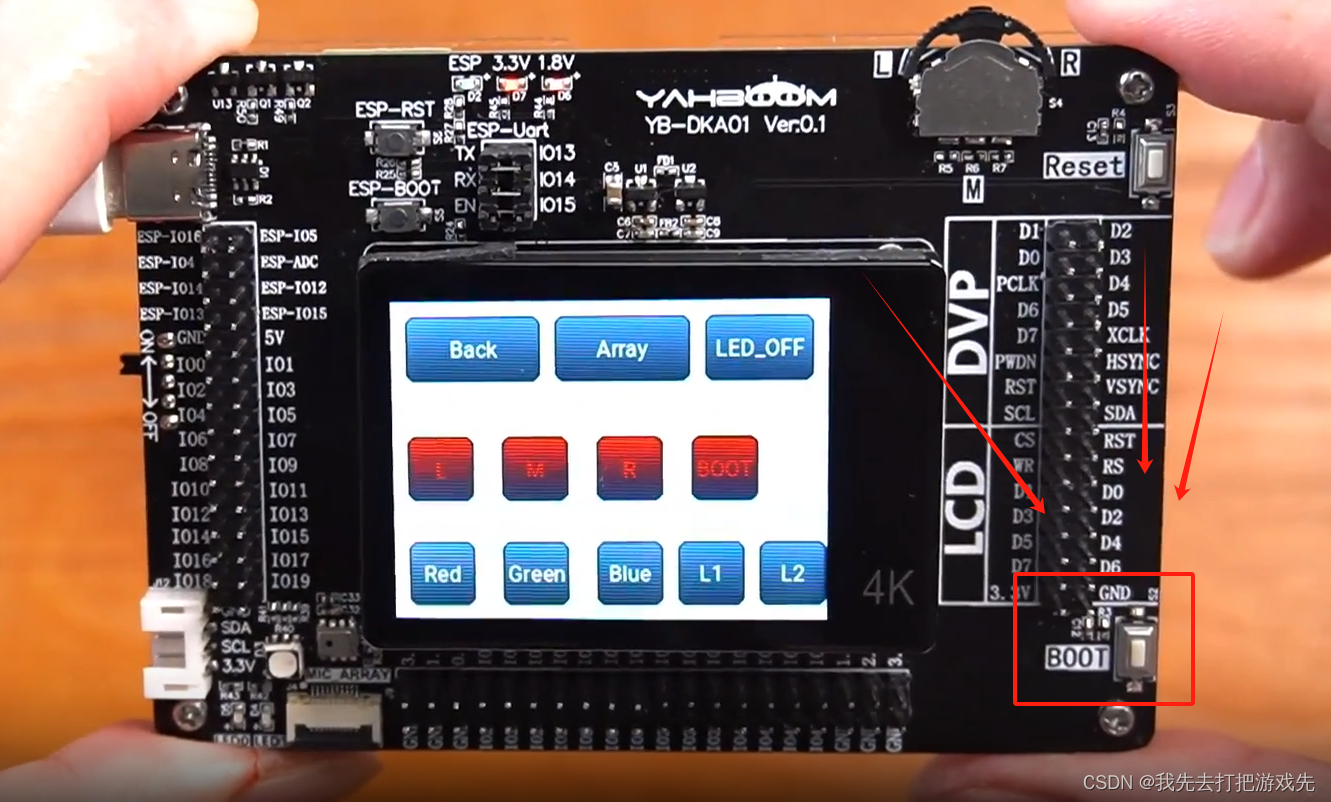
说明这几个按键都没问题
二十五、最下面这行是点灯
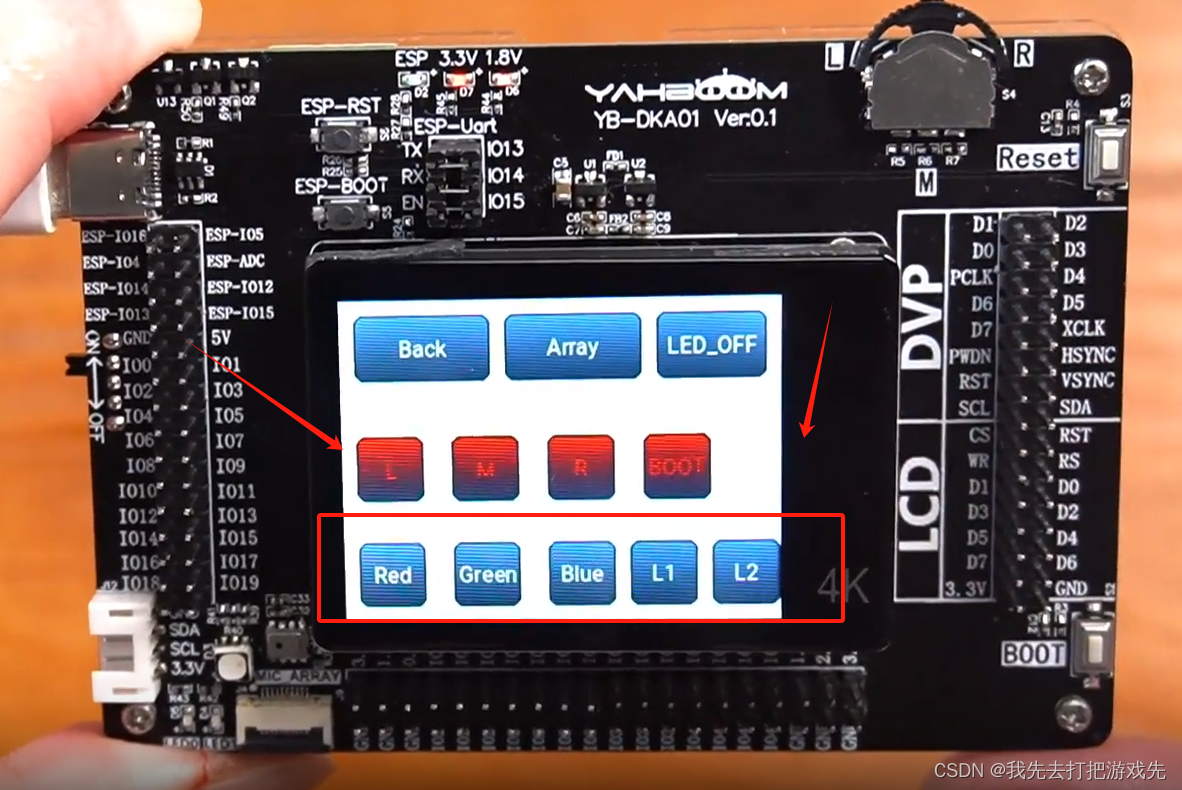
按一下RED,红灯亮起
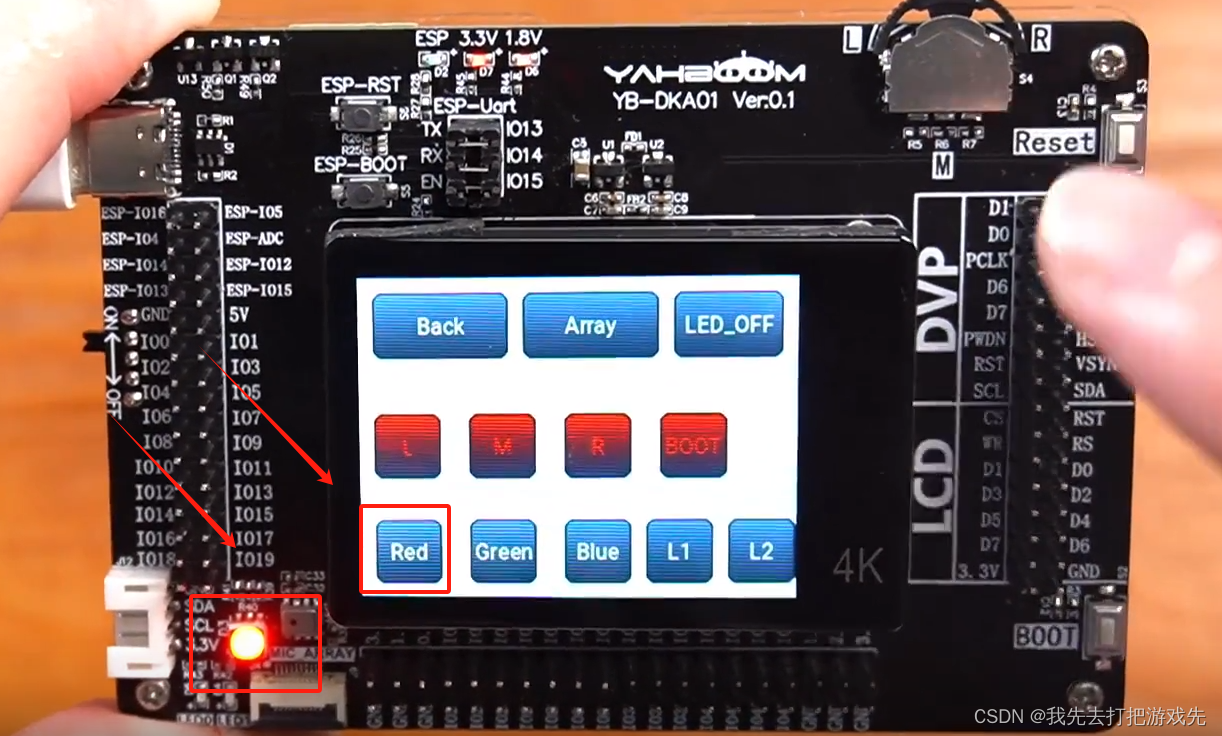
按一下Green,绿灯亮起
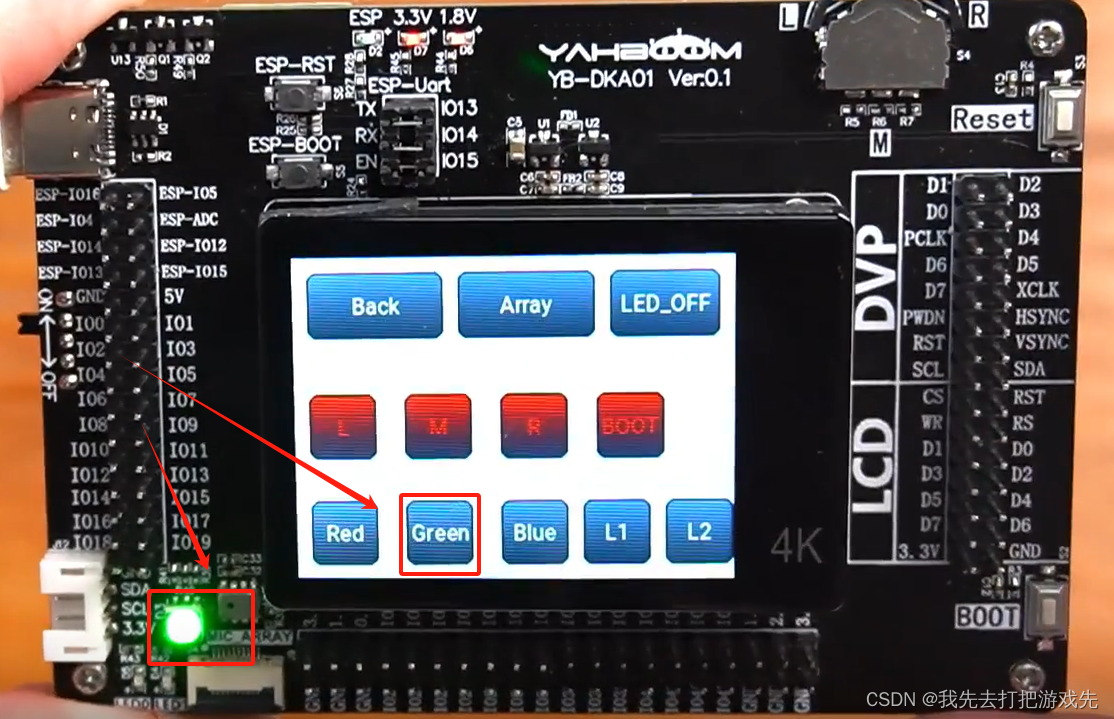
按一下Blue,蓝灯亮起
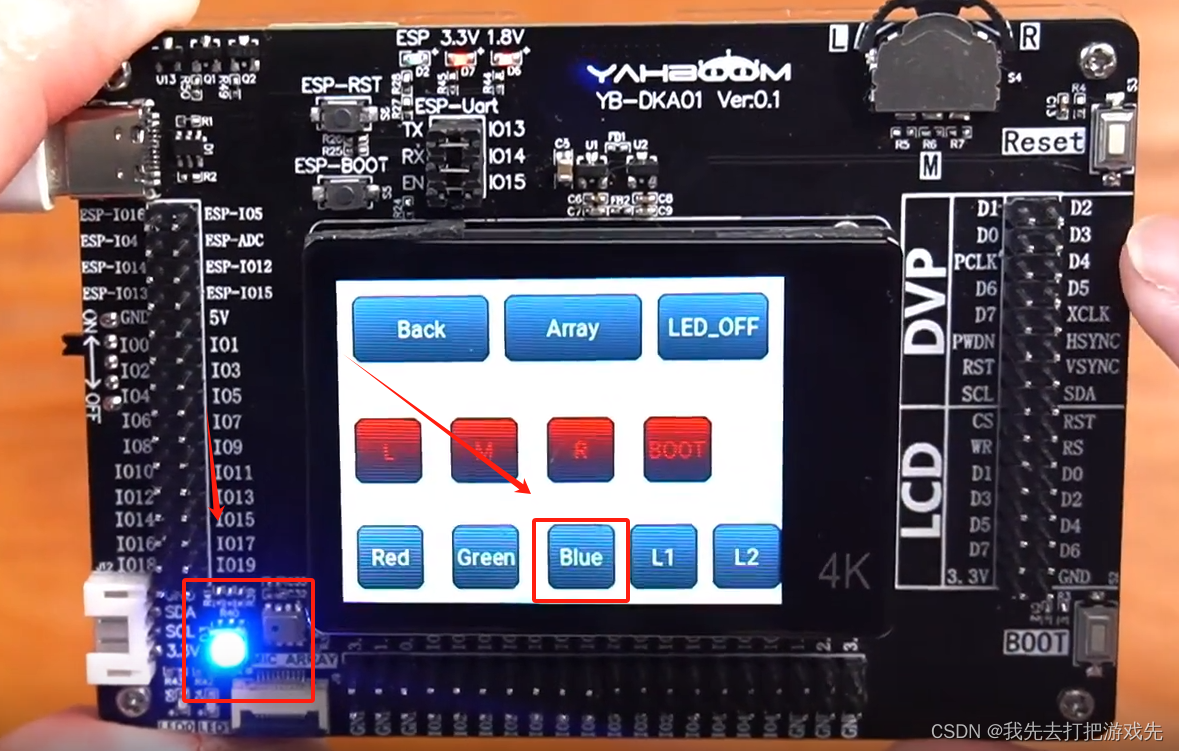
最后的L1和L2对应的是左下角两个LED,同样的按下后会亮
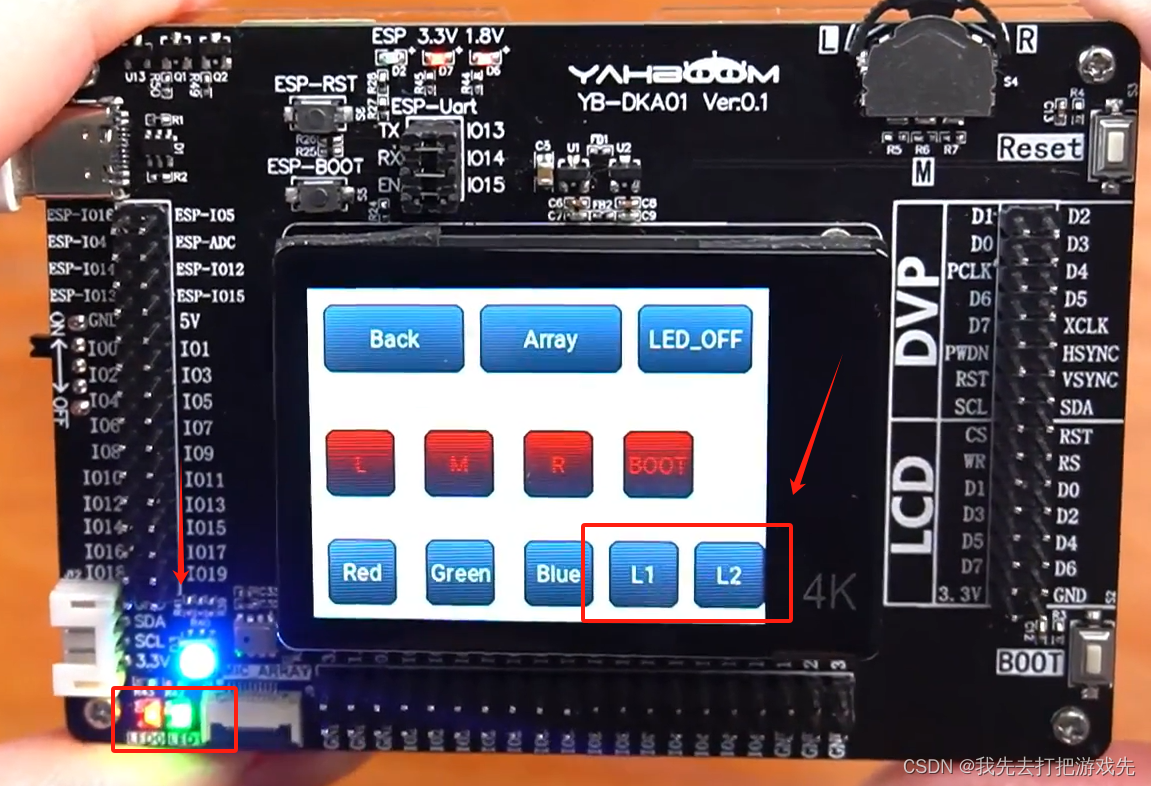
点下这个LED_OFF,所有的灯便会关闭
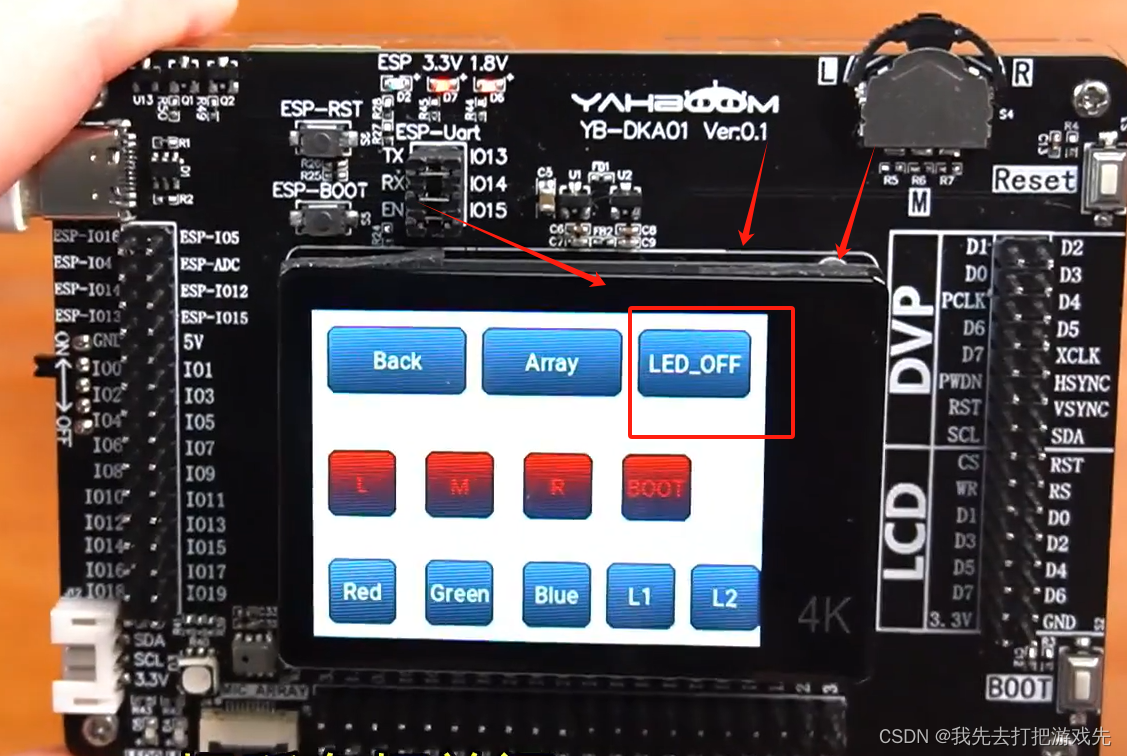
点击Back退出到主界面
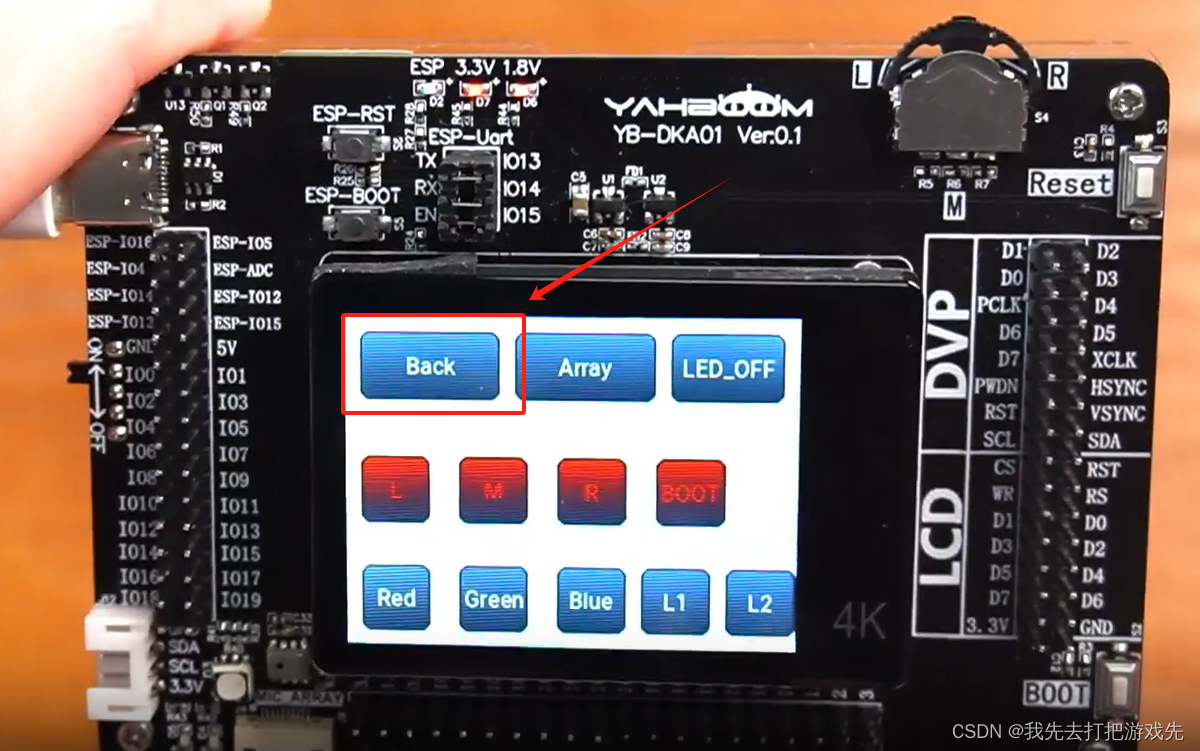
二十六、接下来测试WIFI模块,触摸一下屏幕上的WIFI

二十七、点击SCAN进行WIFI扫描
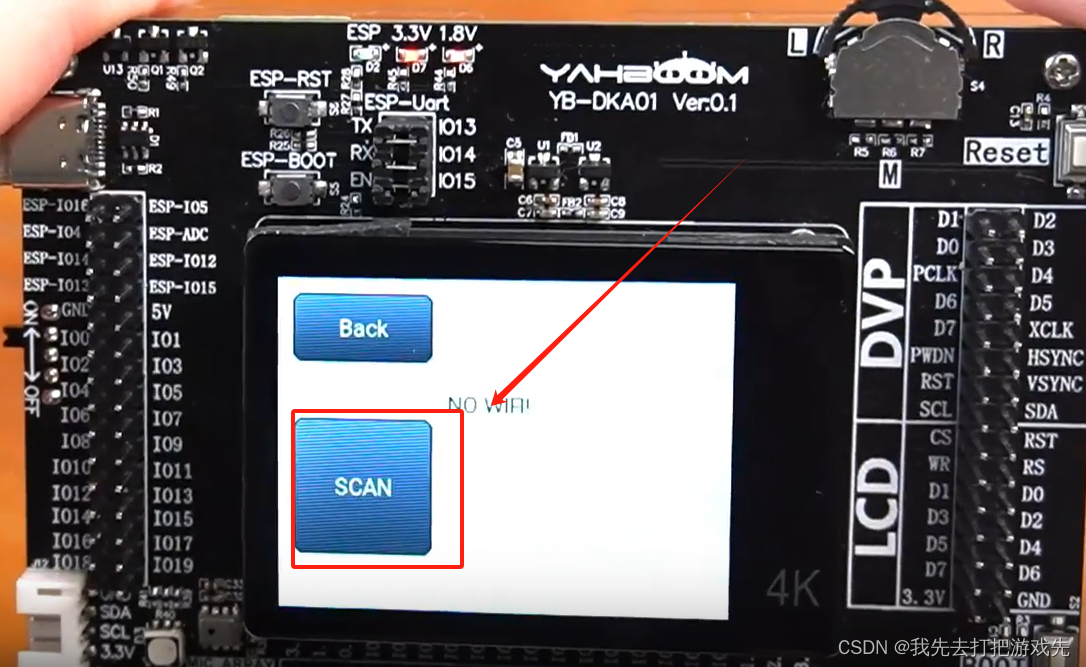
等待几秒后,便可看到扫描出来的WIFI,不过最多只可以显示三个
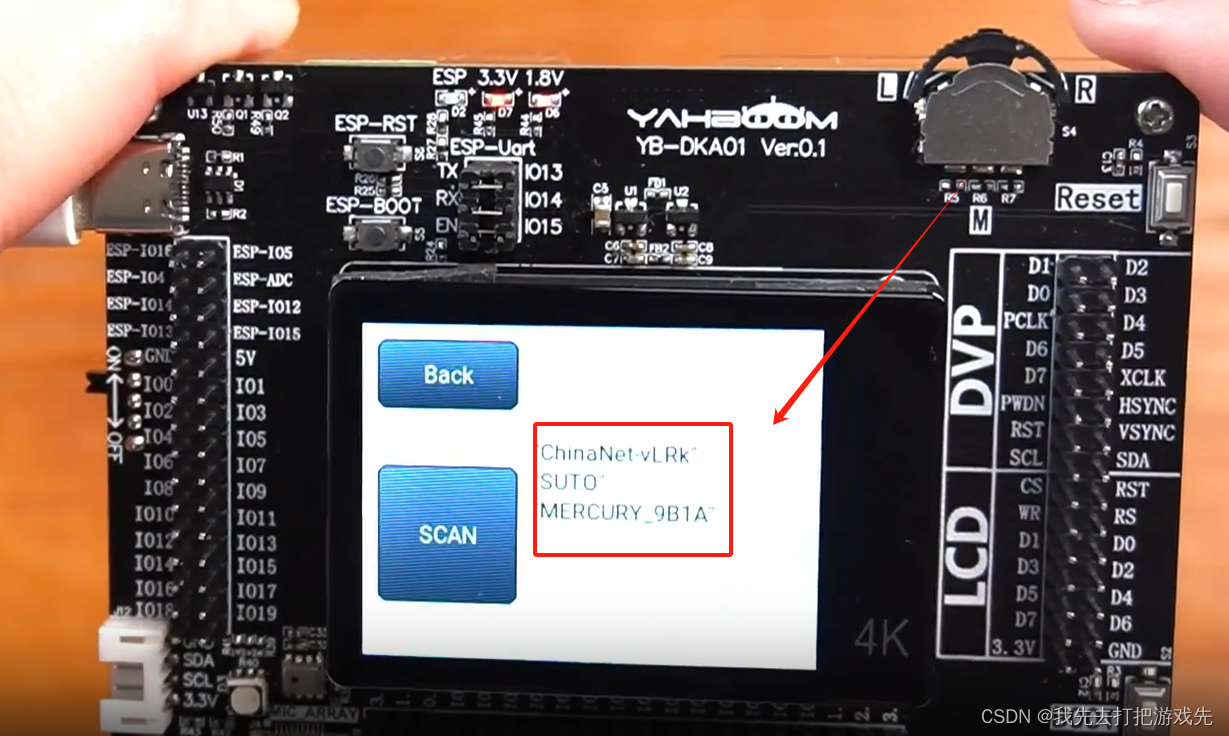
二十八、测试陀螺仪
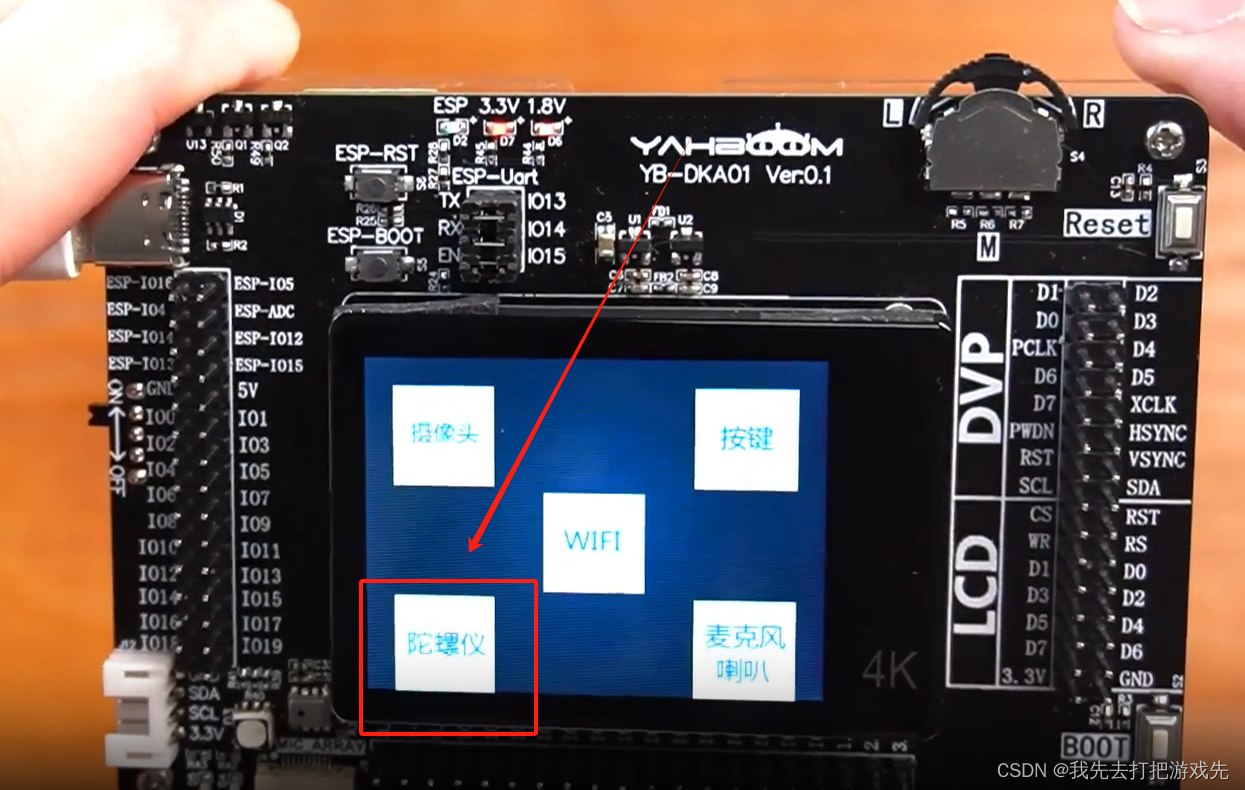
把开发板放到平面上,点击Start
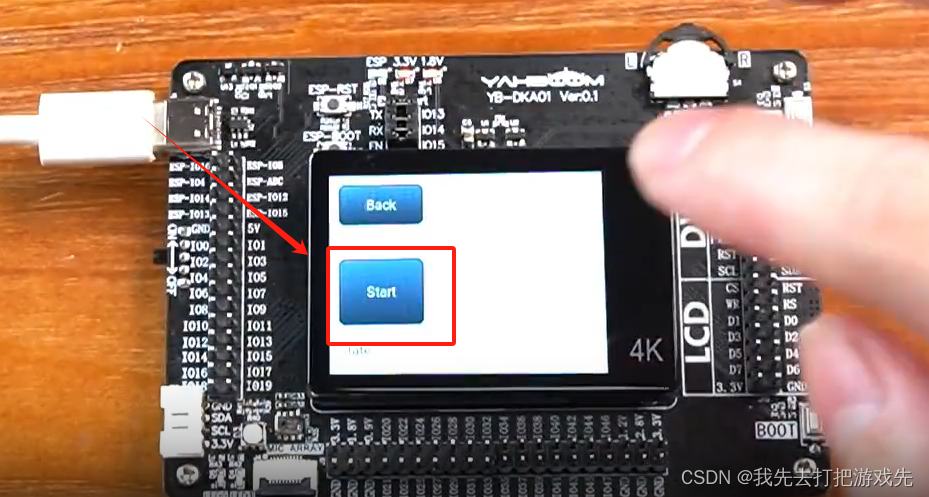
等到机器人回到中间位置,表示可以开始测试
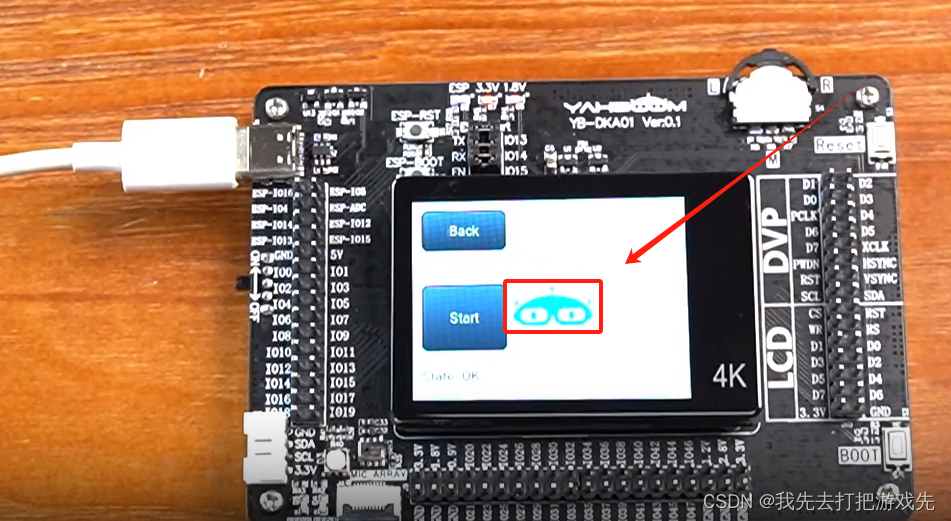
把开发板向左偏移,可以看到机器人也向左移动
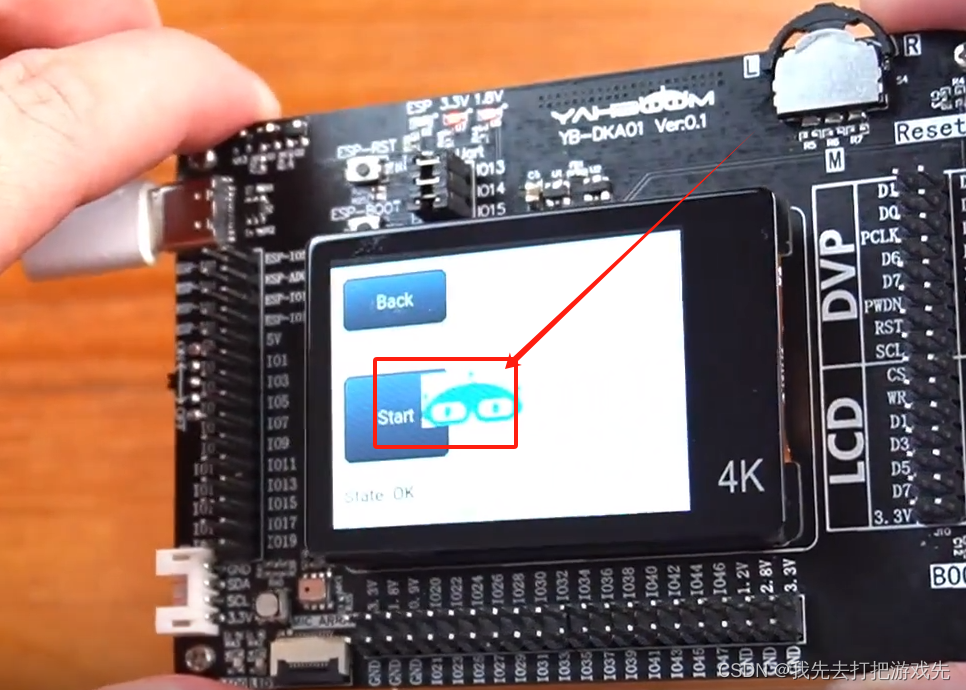
把开发板向上偏移,机器人也向上偏移
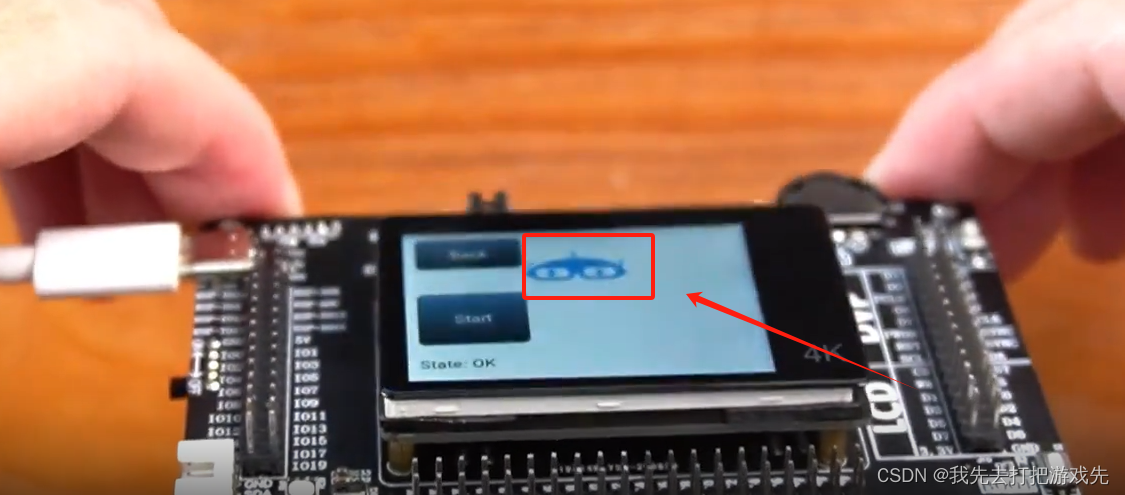
二十九、测试麦克风
触摸麦克风

SD表示测试SD卡初始化
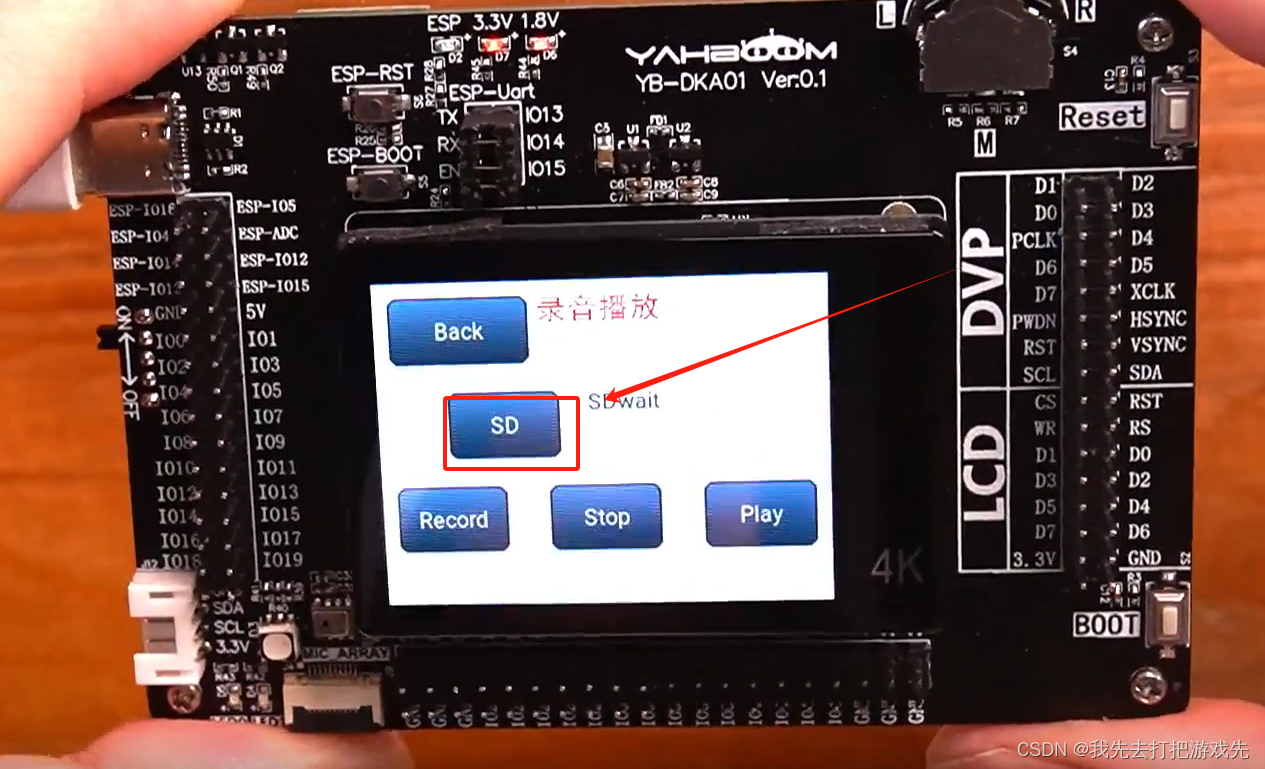
首先,开发板背面插上TF卡
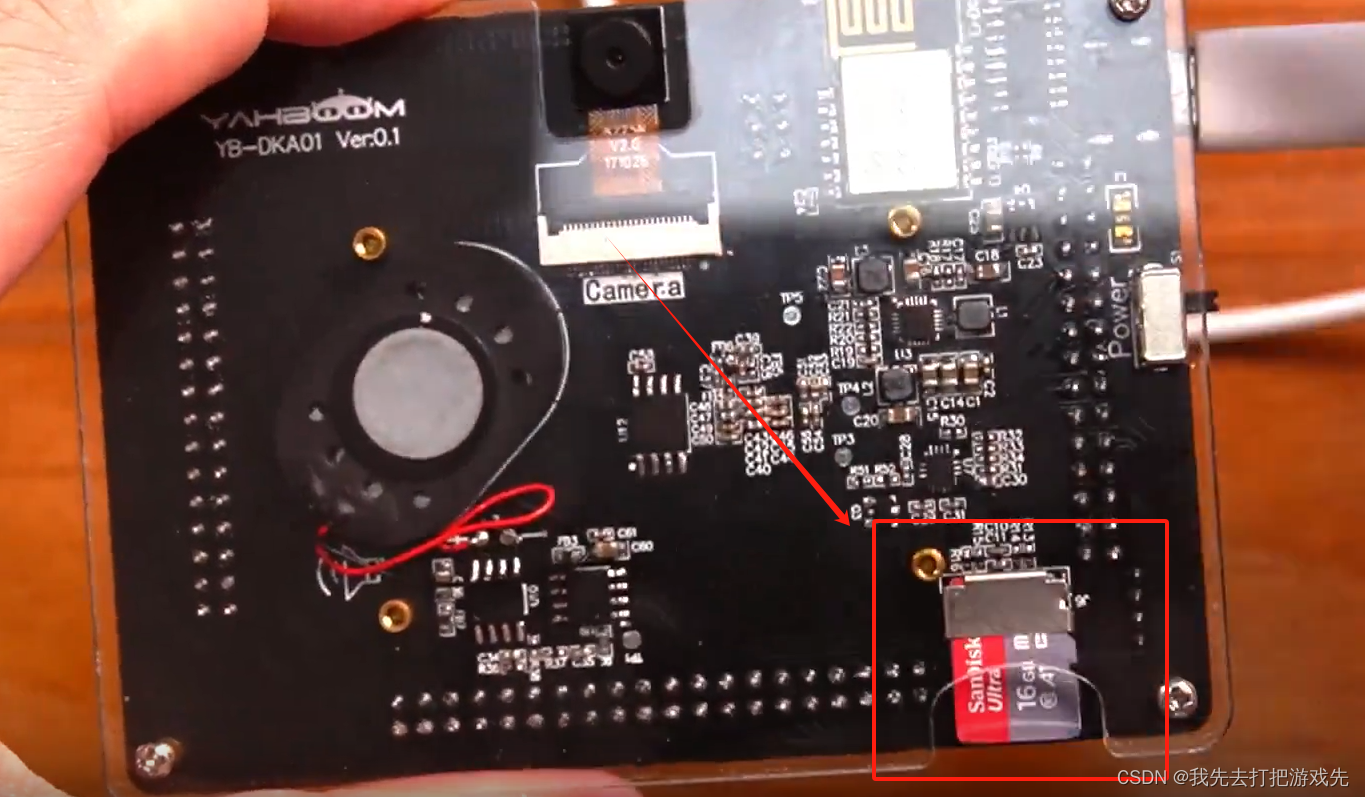
触摸SD,出现SD OK ,则表示SD初始化成功

点击Record,左下角的红灯会闪烁,表示开始录音
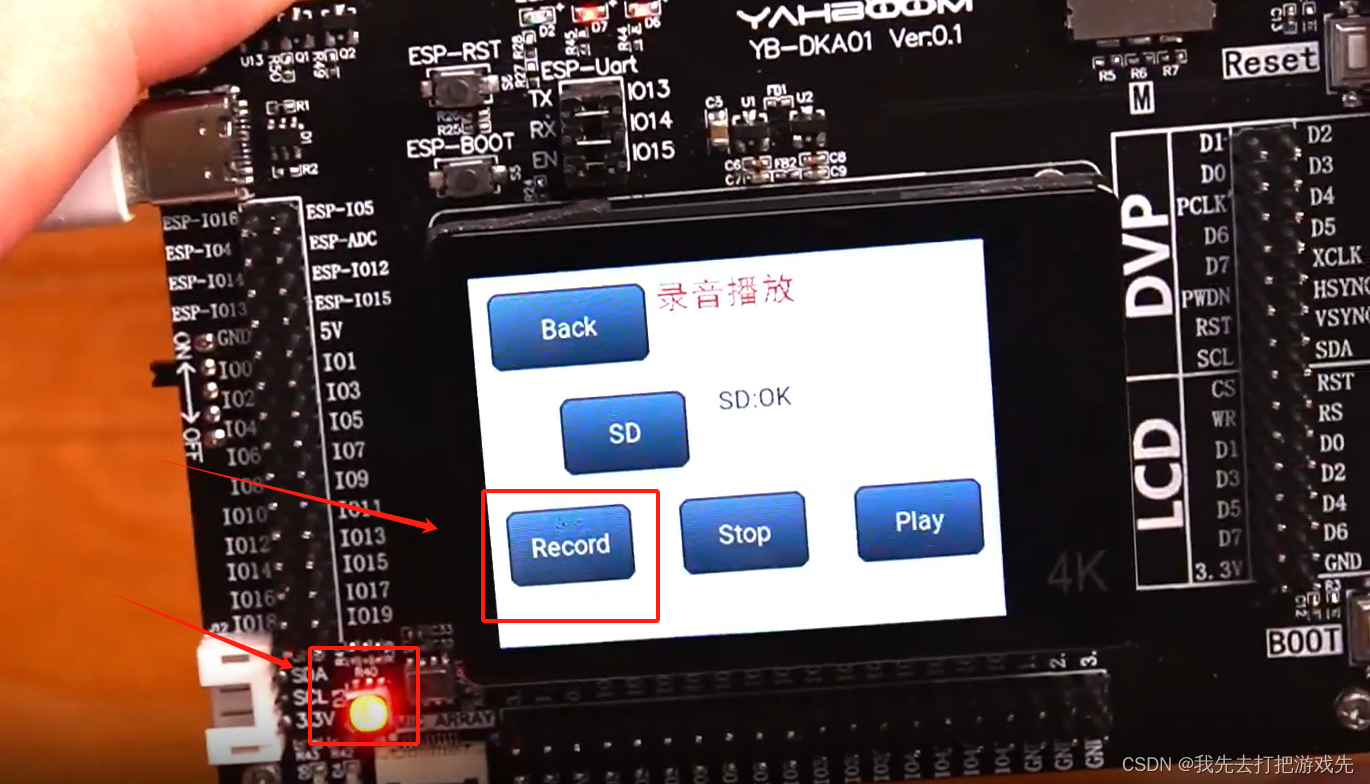
点击Stop停止录音,红灯也停止闪烁
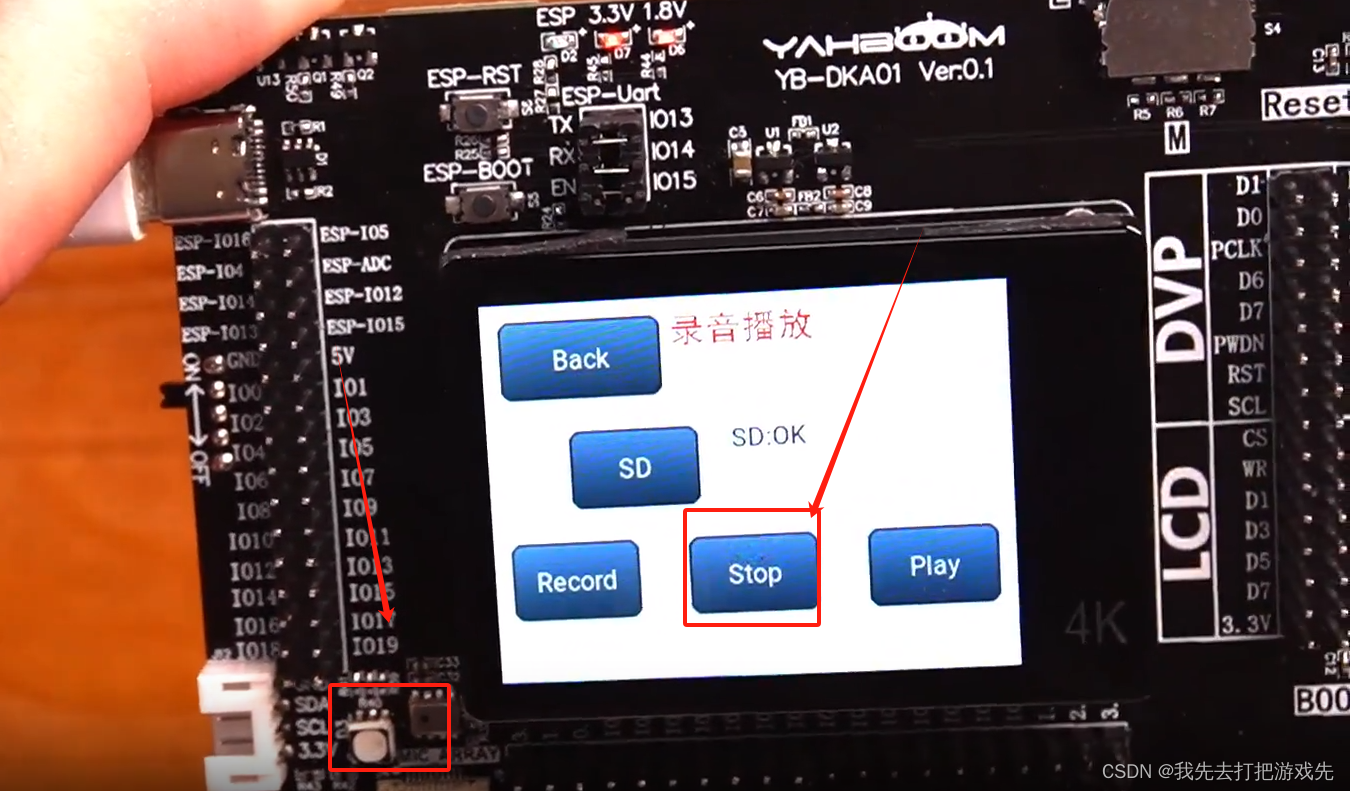
点击Play可以播放刚刚录制的声音
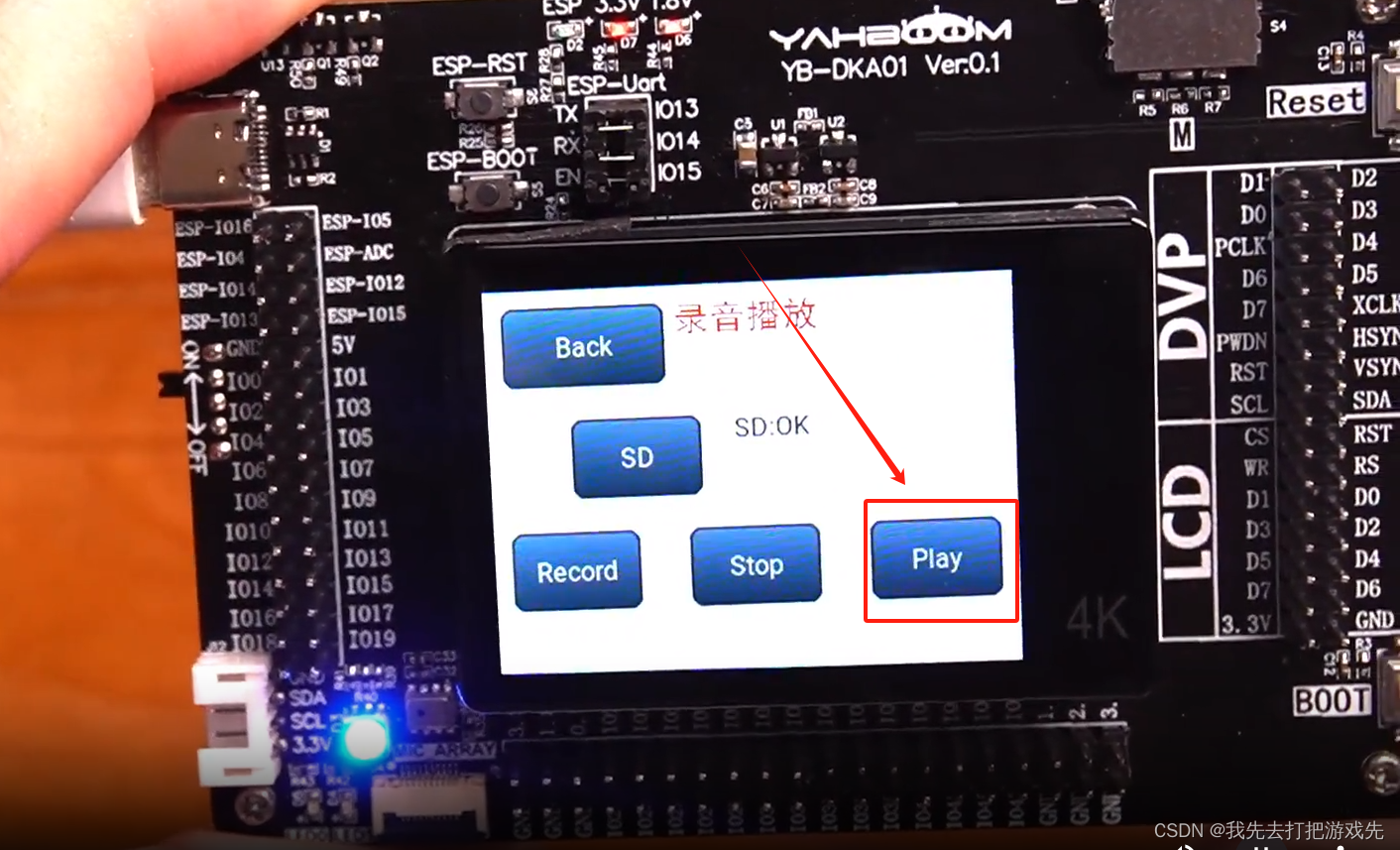







)




)

)




)